5 omkostningseffektive AI-billedbaggrundsfjernere [Vi testede dem]
I denne moderne tidsalder, AI billedbaggrundsfjernere er blevet meget populære blandt redaktører. Disse værktøjer giver brugerne mulighed for at fjerne baggrunden for at erstatte den med en ny til forskellige formål. For at give dig et kort højdepunkt automatiserer disse AI-værktøjer processen med at adskille forgrunden fra baggrunden. Dette gør det gavnligt til personlig brug, kreative projekter, produktfotografering, indholdsoprettelse eller andre steder. I dette blogindlæg vil vi udforske fem af de yderst effektive AI-drevne baggrundsfjernere. Alt hvad du behøver at vide om deres muligheder vil blive gennemgået i det følgende afsnit. På denne måde kan du få ideer til, hvilket værktøj der passer perfekt til dig. Så hvis du er klar til at opnå professionelle billeder med lethed, så fortsæt med at læse dette!
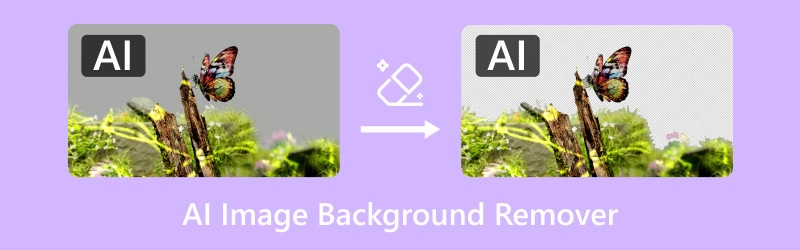
SIDEINDHOLD
Del 1. Vidmore Background Remover Online
Bedst til: Nøjagtig fjernelse af baggrund, billedretningskorrektion og udskiftning.
Pris: GRATIS

Vidmore Background Remover Online er en yderst effektiv AI-baggrundsfjerner designet til at gøre baggrundsisolering problemfri. Den anvender de nyeste og konstant opdaterede AI-algoritmer til at fjerne baggrundsbilleder. Dette værktøj registrerer og adskiller nøjagtigt forgrunden fra baggrunden, hvilket gør billedet gennemsigtigt. Det sikrer præcise udskæringer selv for billeder med indviklede detaljer, såsom hårstrå, dyrepels, slørede kanter osv.
Desuden giver det også manuel fjernelse af baggrunden ved hjælp af værktøjerne Keep og Eraser. Dette lader dig fremhæve de områder, du vil beholde eller fjerne fra dit billede. For ikke at nævne, Vidmore Background Remover Onlines funktioner strækker sig ud over blot at fjerne baggrunde. Du kan også erstatte den fjernede baggrund med et ensfarvet eller brugerdefineret billede. Det indeholder også vigtige værktøjer til at ændre størrelse, spejlvende og rotere forgrundsbilledet.
Hvad kan du forvente med Vidmore Background Remover Online:
• Adopterer den nyeste og konstant opdaterede AI-teknologi.
• De fleste redaktører har tillid til dets effektivitet i fjernelse af baggrunden.
• Håndterer universelt anvendte billedformater som JPG/JPEG og PNG.
• Understøtter udskiftning af baggrund ved hjælp af et ensfarvet eller brugerdefineret billede.
• Fjerner nøjagtigt baggrunden selv for billeder med indviklede detaljer.
Min erfaring:
At bruge Vidmore Background Remover Online var en ligetil oplevelse. AI'en registrerer forgrunden og fjerner hurtigt dens baggrund, hvilket efterlader mig med et rent snit. Jeg sætter også pris på de ekstra værktøjer, der giver mig mulighed for at rette orienteringen af mit billede. Men det, jeg elsker mest, er baggrundsudskiftningen, som lader mig uploade mit ønskede baggrundsbillede.
Del 2. Pixelcut Gratis Background Image Remover
Bedst til: Fjernelse af baggrund og ændring af den med realistiske AI-baggrunde.
Pris: GRATIS | $9.99 startpris
Pixelcut Gratis Background Image Remover er en gratis ai-baggrundsfjerner tilgængelig online. Det hævder at fjerne baggrundsbilleder øjeblikkeligt på mindre end et minut. Dette værktøj kan redigere baggrunden for billeder ved at erstatte det med en ensfarvet. Udover det kan du også bruge dens tilbudte AI-baggrundsskabeloner. Nogle af disse er Marmor, Home, Wood, Beach, Industrial, Meadow, Counter og meget mere. Pixelcut Free Background Image Remover tilbyder også en AI Shadow-funktion, som genererer en realistisk skygge til dit billede.
Min erfaring:
At bruge Pixelcut Free Background Image Remover var en glat oplevelse. Det gjorde et godt stykke arbejde med at fjerne baggrund hurtigt, hovedsageligt i billeder med enkle baggrunde. Jeg er virkelig imponeret over forudindstillingerne af AI-baggrundsskabeloner, da de ser realistiske ud. Jeg stødte dog på udfordringer med at arbejde med billeder, hvor forgrunden og baggrunden havde lignende farver.
Del 3. Adobe Express Gratis AI Baggrundsfjerner
Bedst til: Problemfri fjernelse af baggrund og fotoredigering.
Pris: GRATIS
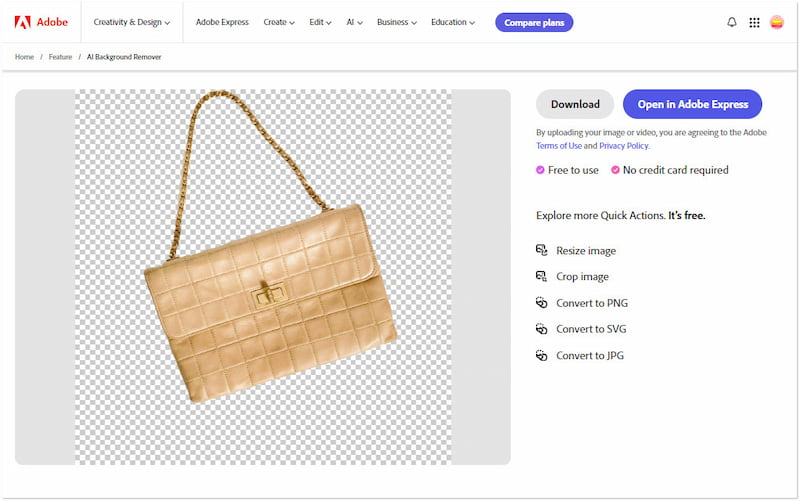
Adobe Express gratis AI baggrundsfjerner er et højt anset værktøj, du kan bruge til at lave en gennemsigtig baggrund ved hjælp af AI. Ved at bruge Adobes avancerede AI-teknologi leverer den præcise udskæringer og resultater af høj kvalitet. Efter diggør baggrunden gennemsigtig, kan du åbne billedet i dets editor for at erstatte baggrunden. Du kan ændre den fjernede baggrund med en ensfarvet farve, overlejringstekst, indsætte baggrund og indsætte elementer. Den bedste del? Du kan gemme det endelige billede i gennemsigtig PNG, JPG eller PDF.
Min erfaring:
At bruge Adobe Express Free AI Background Remover var en fantastisk oplevelse. Jeg havde ikke forventet, at Adobe ville tilbyde sådan et værktøj, der kan bruges gratis. Med hensyn til baggrundsfjernelse kan den fjerne baggrunde selv med komplekse detaljer uden problemer. Jeg kan dog ikke lide de tilbudte baggrunde, da de er dårligt designet.
Del 4. Fotor Gratis baggrundsfjerner
Bedst til: Fjernelse af baggrunde og ændring af unikke skabeloner.
Pris: GRATIS | $39.99 startpris
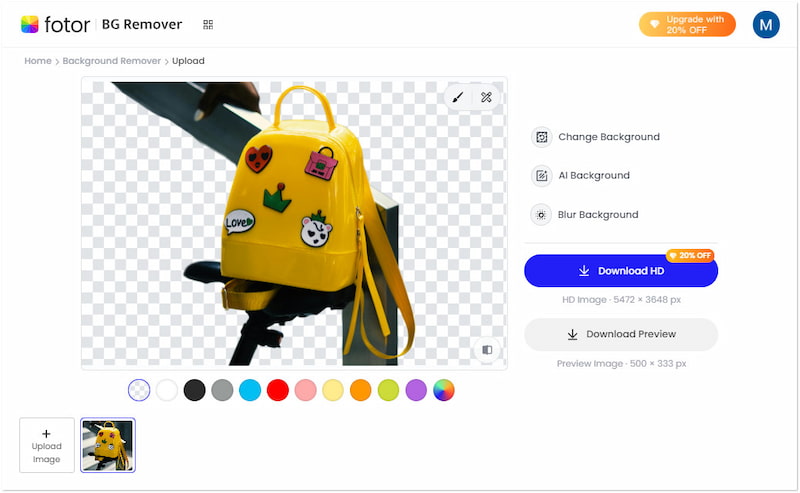
Fotor Gratis baggrundsfjerner er et smart værktøj, der effektivt kan fjerne baggrunde ved hjælp af AI. Dette værktøj hævder at fjerne baggrund med nøjagtighed og uden kompromitteret kvalitet. Det kan håndtere populære billedformater som JPG/JPEG-, PNG- og WebP-filer. Dette værktøj kan ændre baggrundsfarven på billeder ved at vælge fra hex-farvevælgeren. Ud over farver inkluderer den også hundredvis af kunstneriske skabeloner og 16 AI-baggrunde at vælge imellem. Men ved du, hvad der gør det unikt? Det tillader sløring af baggrunden i stedet for at fjerne den.
Min erfaring:
At bruge Fotor Free Background Remover var en fornøjelig oplevelse. Det, jeg godt kan lide ved dette værktøj, er dets kunstneriske baggrundsskabeloner, som giver forskellige stilarter til forskellige anvendelsestilfælde. I mellemtiden er jeg ikke imponeret over AI-baggrunde, da de ikke er så gode. Jeg fandt dog ud af, at AI nogle gange savnede et par steder, hvilket krævede manuel korrektion.
Del 5. Photoroom Instant Background Remover
Bedst til: Baggrundsfjernelse og forbedring af produktfotografering.
Pris: GRATIS | $31.99 startpris
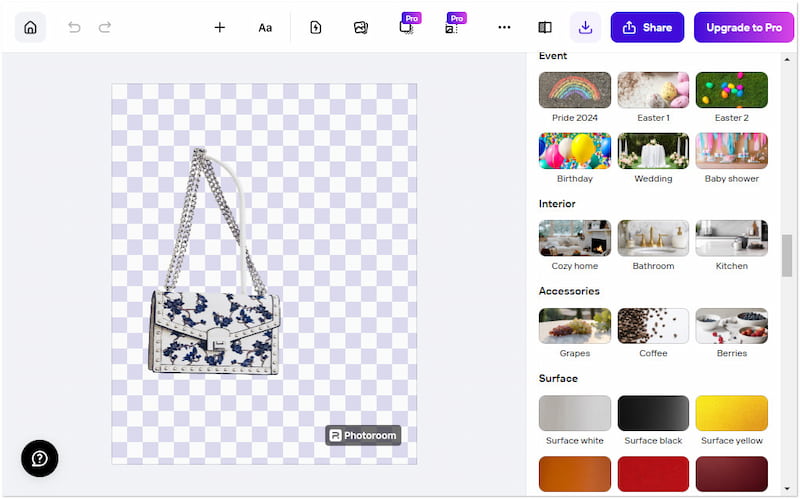
Photoroom Instant Background Remover er et AI-baggrundsfjernelsesværktøj kendt for sine omfattende værktøjer. Denne fotoeditor skifter baggrund billeder på flere måder, herunder brug af solide farver, skabeloner og AI-baggrunde. Du kan vælge mellem utallige AI-baggrunde med forskellige stilarter og temaer. Nogle af disse er Mountain, Water, Fabric, Gundam, Creative, Surface, Accessories, Event, Texture og mere. Udover det kan du også indsætte former, grafik, logoer, kampagner og endda tilføje tekst.
Min erfaring:
At bruge Photoroom Instant Background Remover var en enestående oplevelse. Jeg finder det nyttigt til produktfotografering og indhold på sociale medier. Jeg kan også godt lide de utallige skabeloner, AI-baggrunde og elementer til at gøre mit billede mere visuelt tiltalende. Jeg har dog bemærket, at det kæmper med at producere præcise udskæringer med billeder med indviklede detaljer.
Del 6. Ofte stillede spørgsmål om AI Image Background Removers
Hvordan fjerner jeg en baggrund fra et billede i Illustrator?
Fjernelse af baggrund fra et billede i Illustrator kan gøres ved hjælp af Pen Tool eller Image Trace værktøjer. I Pen Tool skal du manuelt spore forgrundens omrids for at skabe en sti rundt om den. Når start- og slutstierne mødes, skal du vælge Lav klippemaske for at fjerne baggrunden. Hvis du bruger Image Trace, skal du først konvertere billedfilen til en vektor. Efter sporing skal du udvide billedet, fjerne grupperingen af elementerne og slette baggrunden.
Hvordan laver man en gennemsigtig baggrund i AI?
At lave en gennemsigtig baggrund i AI-værktøjer er en ligetil proces. I første omgang skal du nå det officielle websted for værktøjet, der kan fjerne baggrund fra et billede ved hjælp af AI. Du kan bruge Vidmore Background Remover Online til dette formål. Du skal blot uploade billedet på webstedet og lade AI'en fuldføre processen til fjernelse af baggrunden. På mindre end 5 sekunder har du et billede med en gennemsigtig baggrund.
Hvordan gemmer jeg et AI-billede uden baggrund?
Det er nemt at gemme et AI-billede uden baggrund. Først skal du sikre dig, at du allerede har fjernet baggrunden ved hjælp af en AI-udskæringsbaggrund. Du kan vælge et af de gennemgåede værktøjer tidligere, men Vidmore Background Remover Online er vores anbefalede værktøj. Når baggrunden er fjernet, skal du kigge efter en Download-knap for at gemme den uden baggrund.
Konklusion
På tværs af alle fem AI billedbaggrundsfjernere fandt du dem pålidelige til at fjerne baggrundsbilleder. AI-algoritmerne i hvert værktøj gav præcise resultater, specifikt med billeder, der havde klar kontrast mellem forgrunden og baggrunden. Et almindeligt problem, du stod over for, var dog, at de fleste værktøjer ikke kan håndtere indviklede detaljer. I sådanne tilfælde kræver værktøjet manuel justering for at opnå en perfekt udskæring. Blandt alle de værktøjer, vi har gennemgået, skiller Vidmore Background Remover Online sig ud som en værdifuld mulighed. Dette kraftfulde værktøj kan håndtere selv de mest komplekse detaljer og giver glatte kanter. Næste gang du skal klippe en baggrund ud, kan du altid gå tilbage til dette indlæg for at gennemgå det igen.


